단어에서 와일드카드 문자를 바꾸는 방법
- 藏色散人원래의
- 2023-03-16 11:41:5917955검색
단어에서 와일드카드 문자를 바꾸는 방법: 1. Word 문서를 열고 "검색"을 클릭합니다. 2. 나타나는 밝은 회색 상자에서 "바꾸기"를 클릭합니다. 3. "설정->고급 찾기 및 바꾸기"를 클릭합니다. ; 4. , 검색 내용을 * 단어로 입력한 다음 입력 내용을 "단어"로 바꿉니다. 5. "와일드카드 사용"을 선택한 다음 "모두 바꾸기"를 클릭합니다.

이 튜토리얼의 운영 환경: macOS12.0.1 시스템, Word202116.52 버전, MacBook Air 컴퓨터.
단어에서 와일드카드 문자를 바꾸는 방법은 무엇입니까?
단어 대체 와일드카드:
검색 클릭
오른쪽 상단의 [검색]을 클릭하세요.
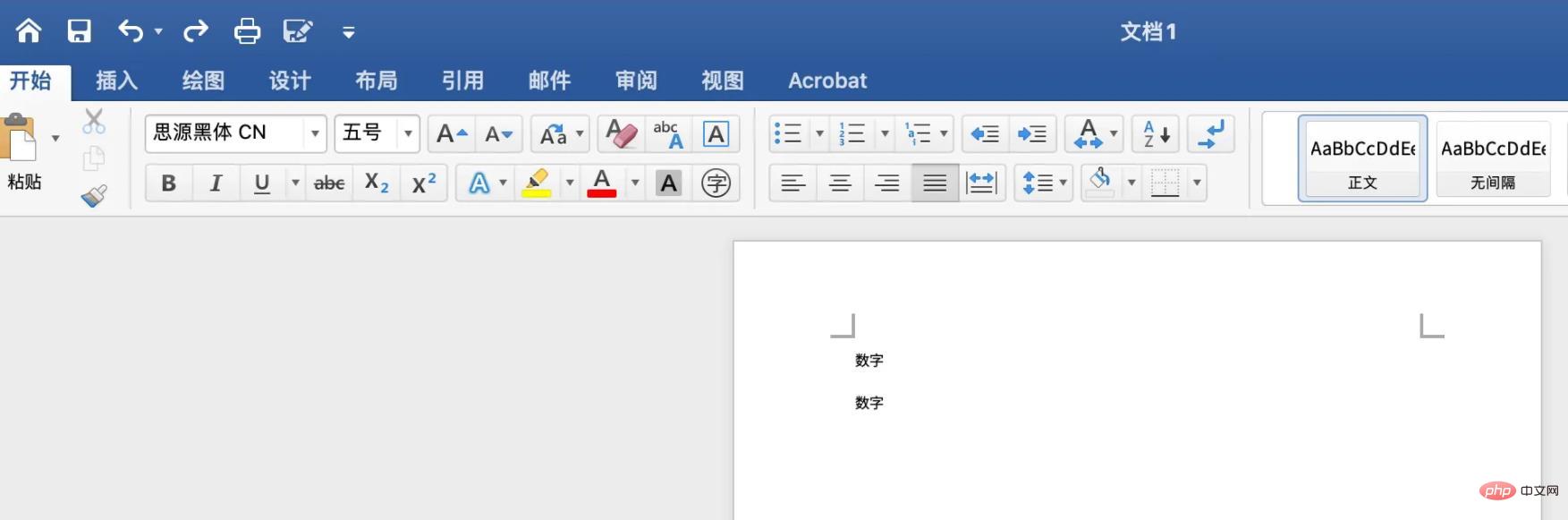
교체를 클릭하세요
연한 회색 상자가 나타나면 위의 [교체]를 클릭하세요.
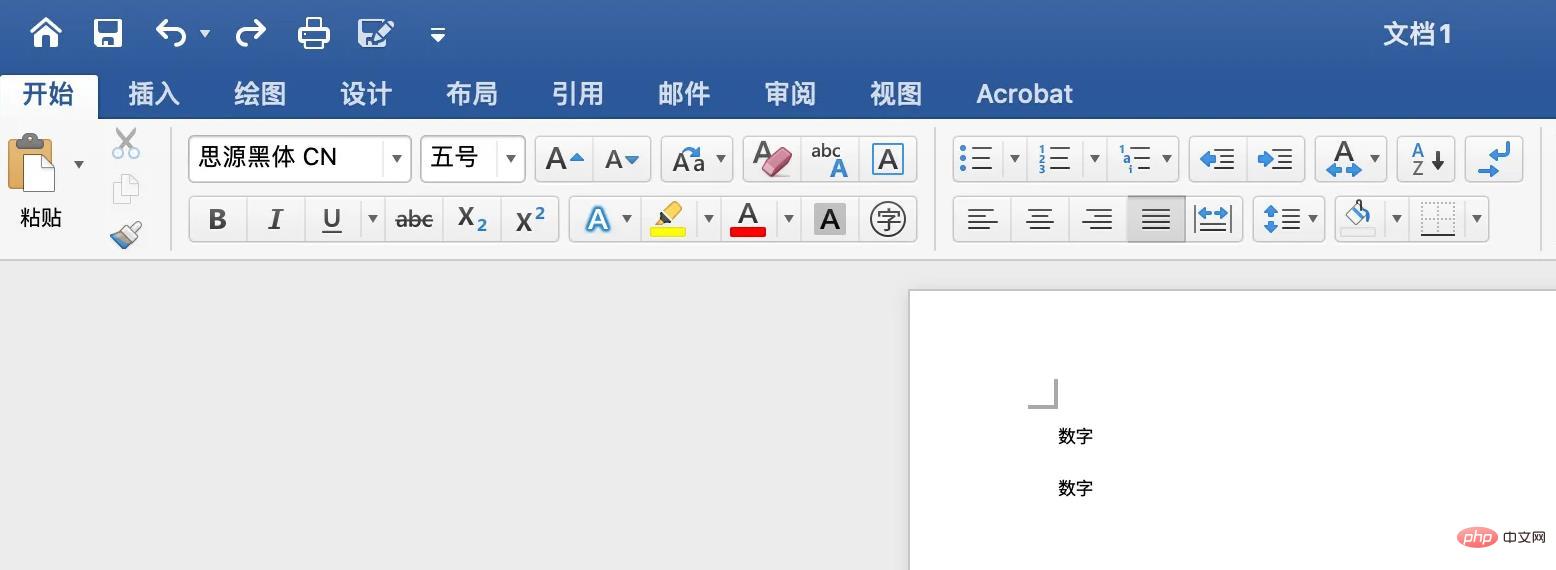
설정 클릭
왼쪽의 [설정]을 클릭하세요.
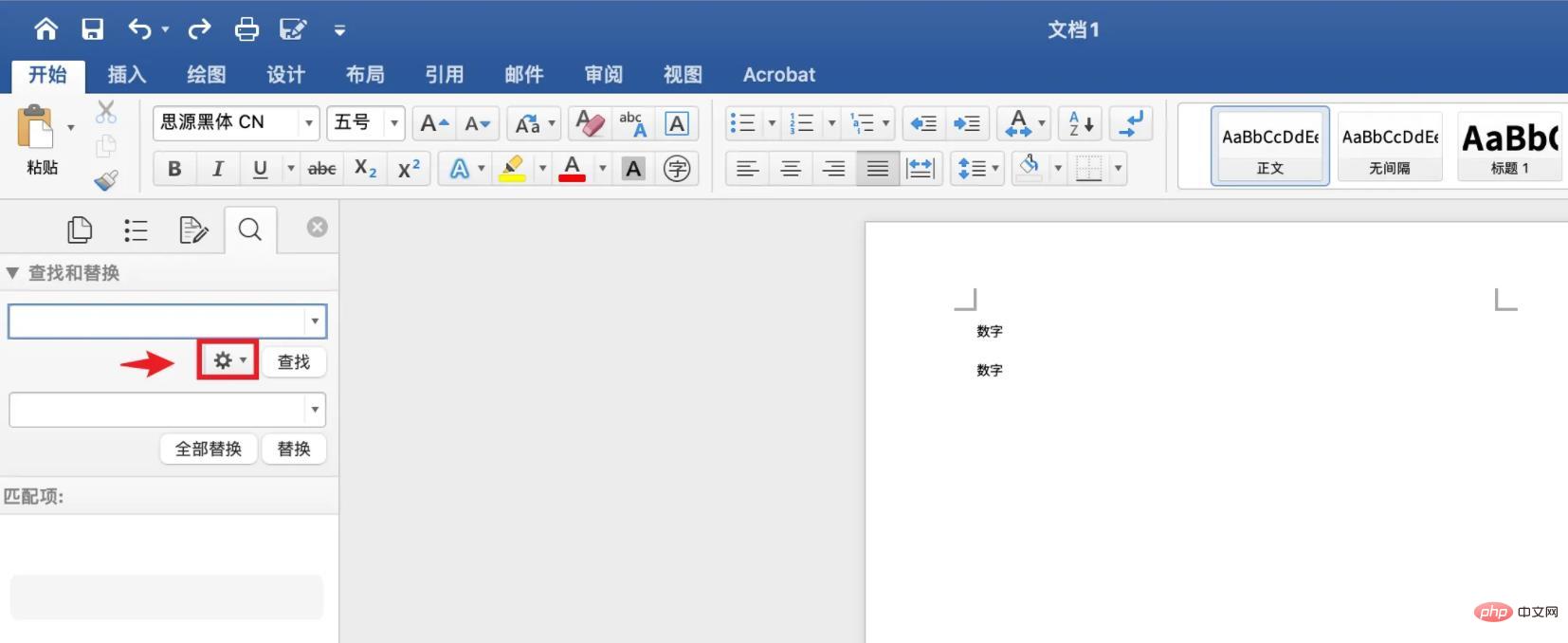
고급 찾기 및 바꾸기를 클릭하세요
연한 회색 상자가 나타나면 왼쪽의 [고급 찾기 및 바꾸기]를 클릭하세요.
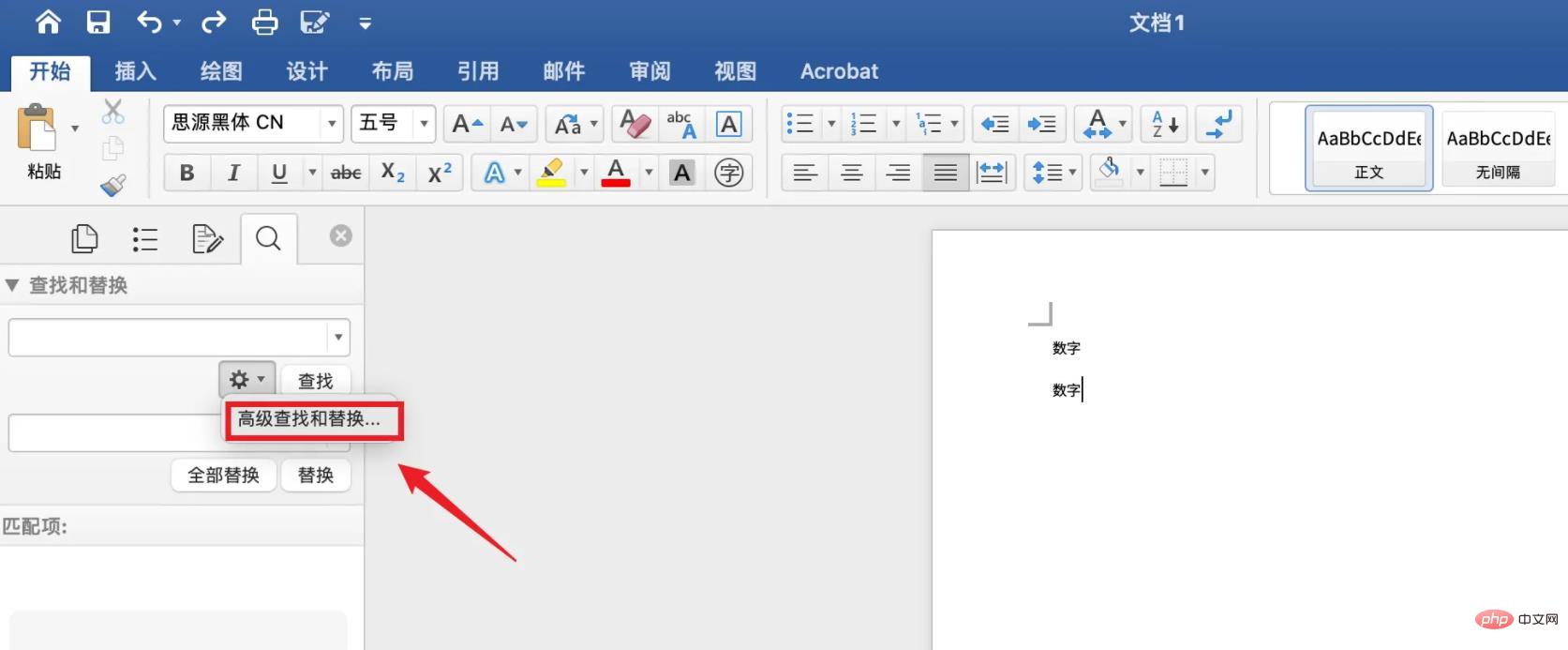
교체를 클릭하세요
창이 뜨고 위의 [교체]를 클릭하세요.
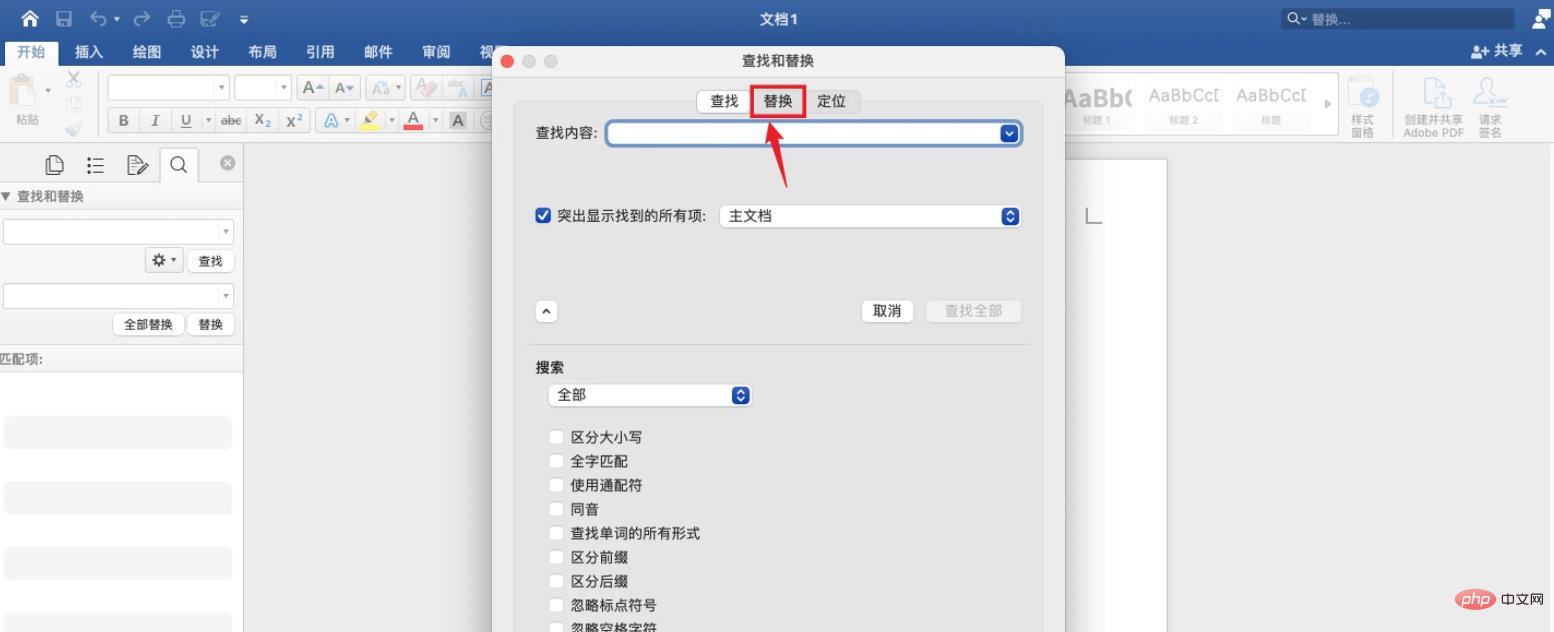
검색 내용을 입력하세요
Enter: * 단어.
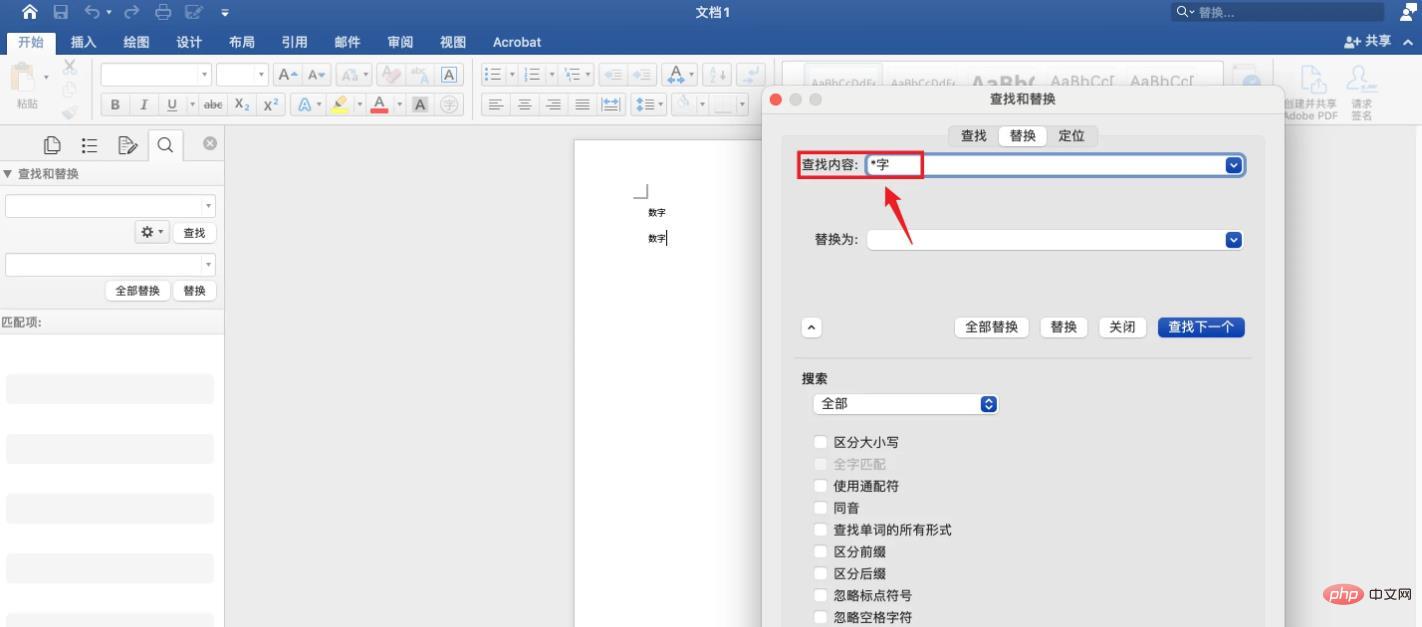
입력은
입력: 단어로 대체됩니다.
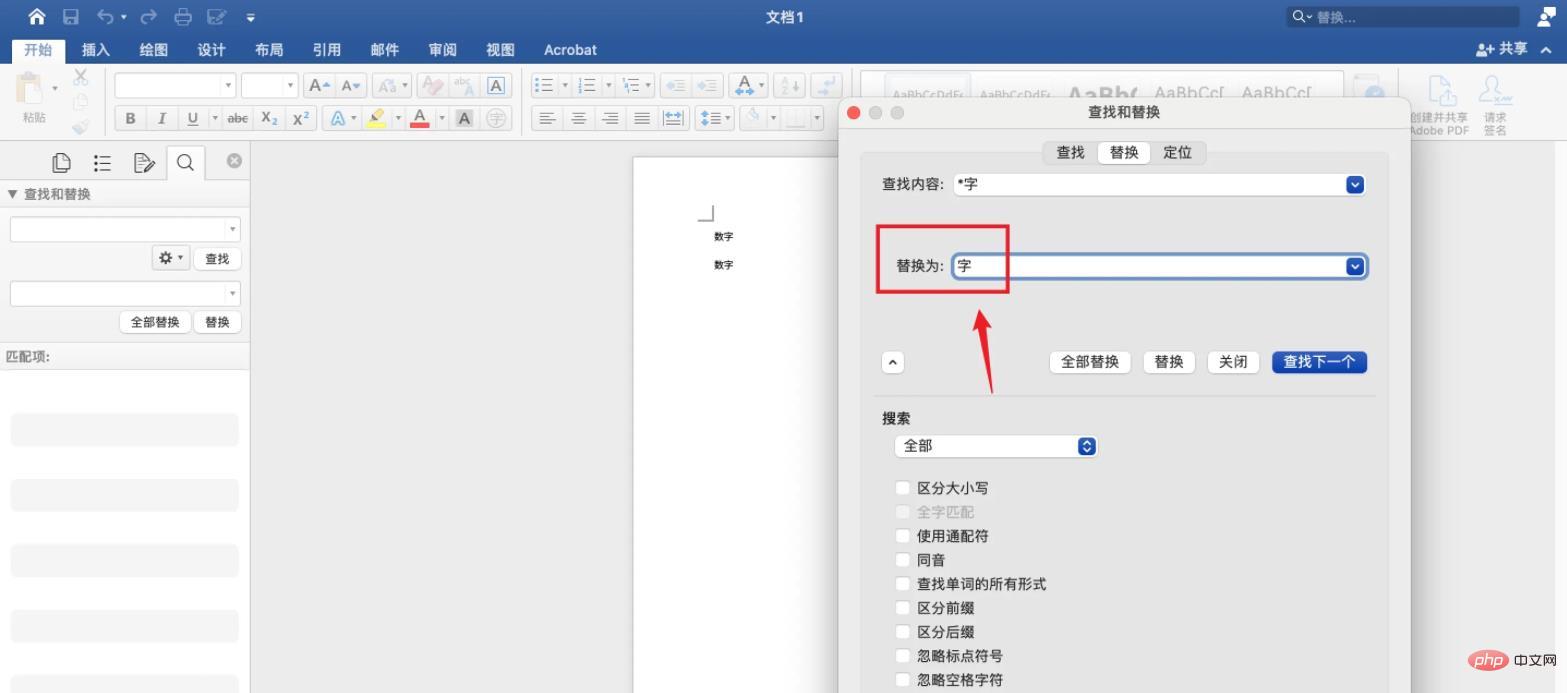
와일드카드 사용 확인
아래 [와일드카드 사용]을 확인하세요.
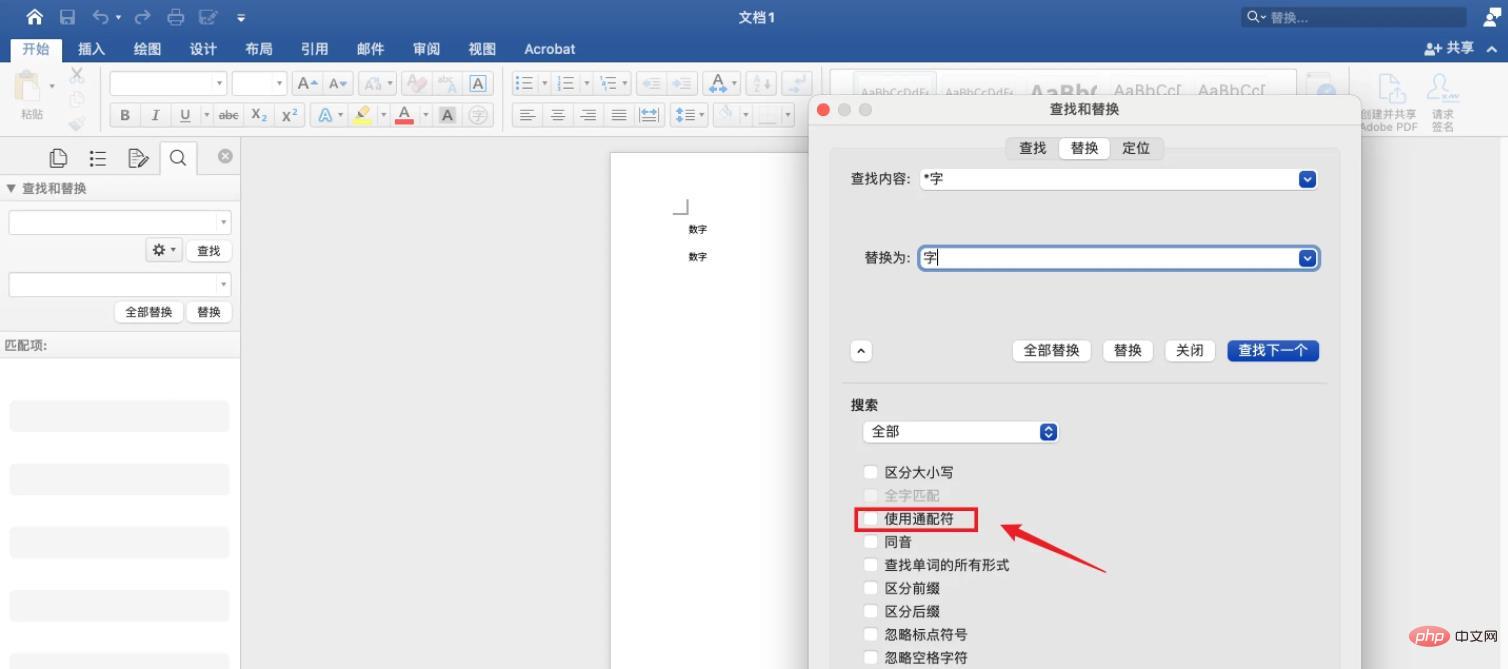
모두 바꾸기를 클릭하세요
위의 [모두 바꾸기]를 클릭하세요.
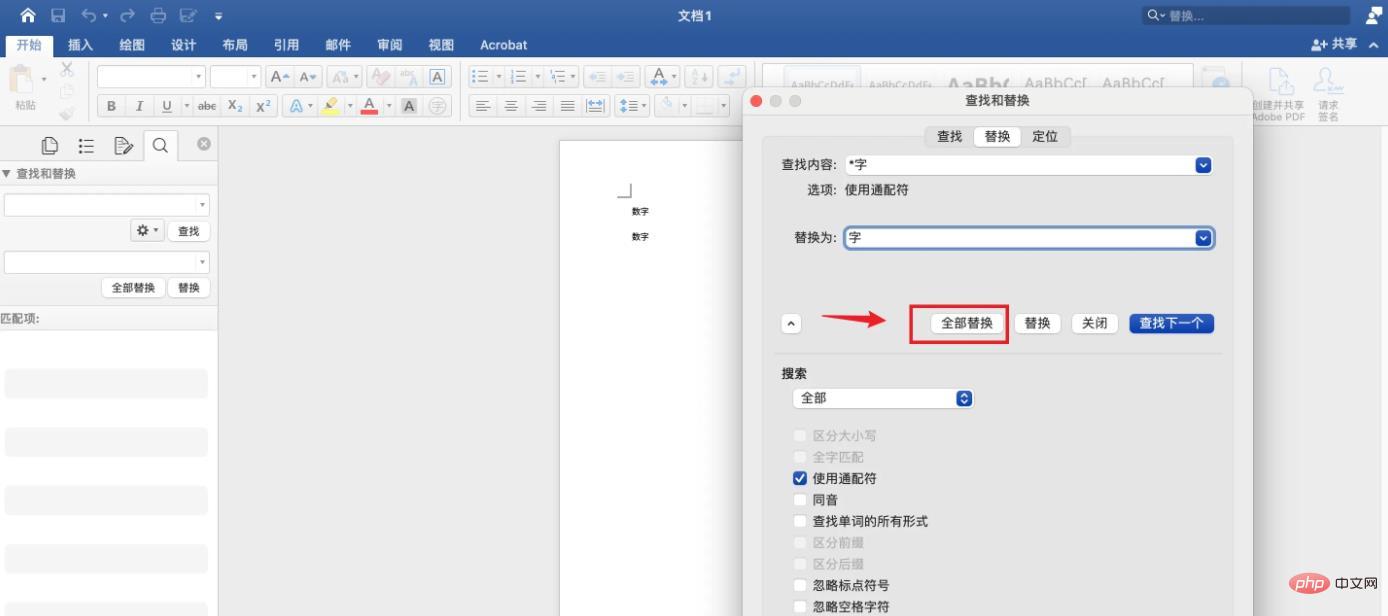
확인을 클릭하세요
와일드카드가 바뀌었다면 아래의 [확인]을 클릭하세요.
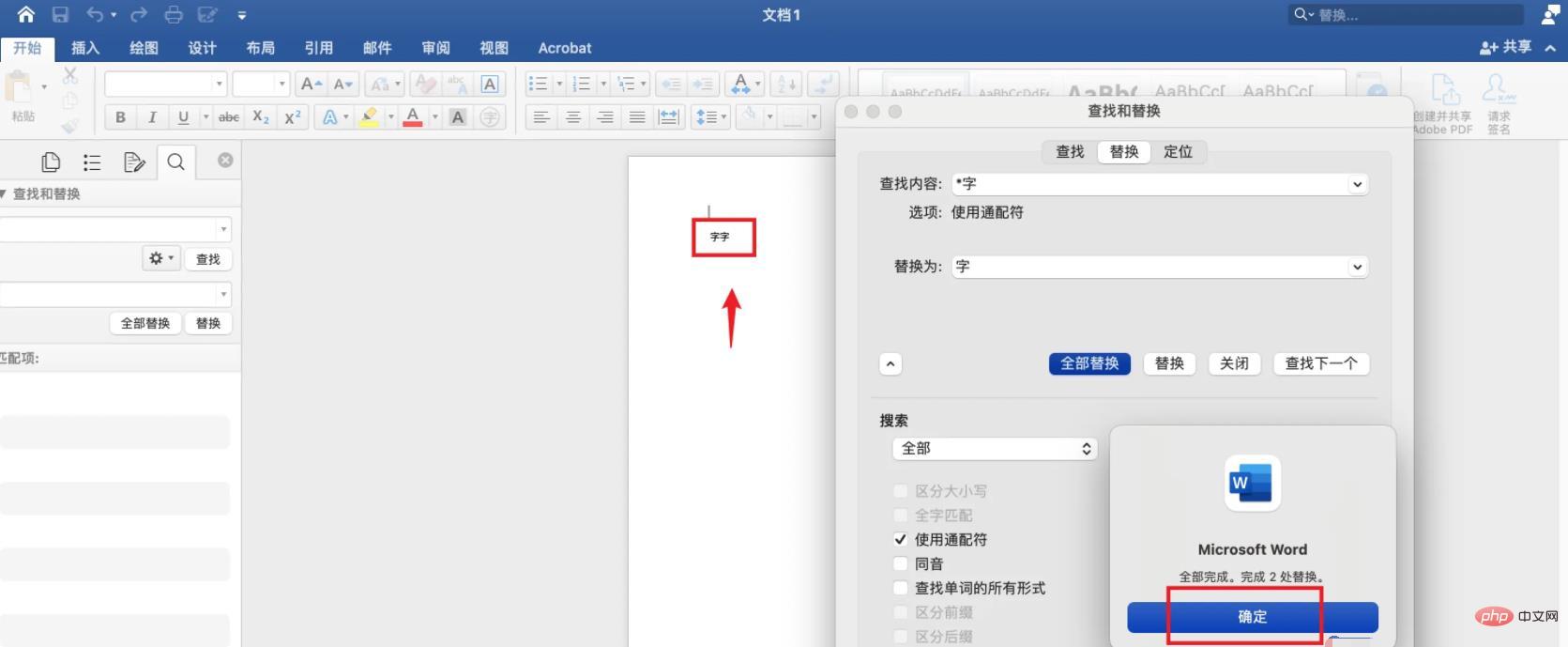
추천 튜토리얼: "Word Tutorial"
위 내용은 단어에서 와일드카드 문자를 바꾸는 방법의 상세 내용입니다. 자세한 내용은 PHP 중국어 웹사이트의 기타 관련 기사를 참조하세요!
성명:
본 글의 내용은 네티즌들의 자발적인 기여로 작성되었으며, 저작권은 원저작자에게 있습니다. 본 사이트는 이에 상응하는 법적 책임을 지지 않습니다. 표절이나 침해가 의심되는 콘텐츠를 발견한 경우 admin@php.cn으로 문의하세요.
이전 기사:단어로 직사각형을 선택하는 방법다음 기사:단어로 직사각형을 선택하는 방법

